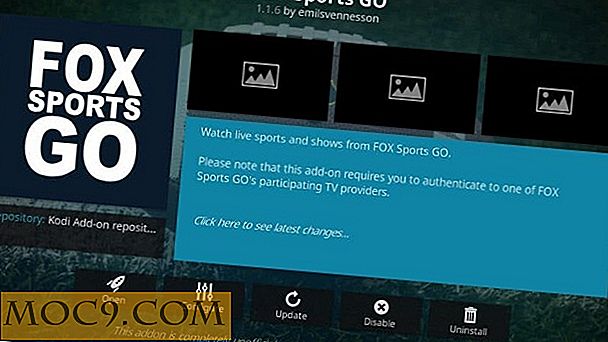क्या आप एक शेमर हैं?
 हम में से अधिकांश वास्तव में व्यस्त सप्ताहों में व्यस्त हैं जो इस सप्ताह के अंत में क्या हो रहा है या आप अपनी अगली छुट्टी पर जाने के बारे में सोचने के लिए थोडा समय छोड़ सकते हैं। जब आपके पास कुछ खाली समय होता है, तो आप इसे अधिक से अधिक बनाना चाहते हैं, यह तय करने का प्रयास न करें कि कहां जाना है या क्या करना है। मैं प्रकृति द्वारा एक योजनाकार और आयोजक हूं इसलिए बहुत कम नोटिस या आखिरी मिनट की योजनाएं मुझे पूंछ के स्पिन में भेजती हैं। चूंकि मैंने Google Schemer का उपयोग शुरू किया है, इसलिए मेरे पास हमेशा तैयार है और मेरे लिए इंतजार कर रहा है! यहां देखिए यह कैसे काम करता है…।
हम में से अधिकांश वास्तव में व्यस्त सप्ताहों में व्यस्त हैं जो इस सप्ताह के अंत में क्या हो रहा है या आप अपनी अगली छुट्टी पर जाने के बारे में सोचने के लिए थोडा समय छोड़ सकते हैं। जब आपके पास कुछ खाली समय होता है, तो आप इसे अधिक से अधिक बनाना चाहते हैं, यह तय करने का प्रयास न करें कि कहां जाना है या क्या करना है। मैं प्रकृति द्वारा एक योजनाकार और आयोजक हूं इसलिए बहुत कम नोटिस या आखिरी मिनट की योजनाएं मुझे पूंछ के स्पिन में भेजती हैं। चूंकि मैंने Google Schemer का उपयोग शुरू किया है, इसलिए मेरे पास हमेशा तैयार है और मेरे लिए इंतजार कर रहा है! यहां देखिए यह कैसे काम करता है…।
सेट अप
Google Schemer साइट पर नेविगेट करें और अपने जीमेल क्रेडेंशियल्स का उपयोग करके लॉग इन करें। इसके बाद, लॉगिन पेज पर दो लाल "जॉइन" बॉक्स में से किसी एक द्वारा शेमर से जुड़ें। अपना होम ज़िप कोड दर्ज करें और "मेरा स्कीमर खाता बनाएं" पर क्लिक करें।

आपकी सेटअप प्रक्रिया में अगला चरण सूची से अपने पसंदीदा हितों का चयन करना है। Schemer उन हितों के आधार पर आपके लिए सुझाव उत्पन्न करेगा ताकि सुनिश्चित करें कि आपके पास चुने गए विषयों की एक अच्छी विविधता है।

आप चुनने के लिए गतिविधियों का व्यापक वर्गीकरण करने के लिए बाएं साइडबार से और श्रेणियां भी जोड़ सकते हैं। यदि आप श्रेणी को अपने पसंदीदा में जोड़ना नहीं चाहते हैं, तो आप विषय पर क्लिक करके अभी भी योजनाएं देख और जोड़ सकते हैं। योजनाएं छुट्टियों और खाने के लिए नहीं हैं। आप एक नई भाषा भी सीख सकते हैं, कोड लिखना सीख सकते हैं, या अपने पीसी को साफ कर सकते हैं।

प्रत्येक श्रेणी के भीतर, आपके पास अतिरिक्त विकल्प हैं जैसे आप उस स्थान की योजनाओं को देखना चाहते हैं और इस अनुभाग की तरह अधिक से अधिक आप अपने विषयों को और भी सीमित कर सकते हैं।

करने के लिए सामग्री खोजें
एक बार जब आप रुचि रखने वाले सभी विषयों का चयन कर लेंगे, तो आपको खाने के लिए और गतिविधियों को करने के लिए बहुत सारे वास्तव में अच्छे सुझाव दिखाई देंगे। जब आप किसी ऐसी चीज़ पर आते हैं जिसे आप आजमाने की कोशिश करना चाहते हैं, तो विवरण पृष्ठ खोलने के लिए योजना के शीर्षक पर क्लिक करें। आप यह देखने में सक्षम होंगे कि कितने लोग इस योजना को करना चाहते हैं, कितने पहले से ही इसे कर चुके हैं, और वहां मौजूद लोगों द्वारा छोड़ी गई कोई भी टिप्पणी। स्थान और महान साझाकरण सुविधा का एक Google मानचित्र भी है ताकि आप लोगों को अन्य सोशल मीडिया साइटों पर पूछ सकें यदि उन्होंने ऐसा किया है या वहां है।

यदि आप इसे अपनी योजनाओं में जोड़ना चाहते हैं, तो " मैं इसे करना चाहता हूं " पर क्लिक करें। अब इसे आपकी योजना सूची में जोड़ा जाएगा और बॉक्स को नीला रंग दिया जाएगा ताकि आप जान सकें कि आपने अपनी योजनाओं में पहले से ही जोड़ा है। यदि आप सूची में कुछ पहले ही कर चुके हैं, तो चेक बॉक्स पर क्लिक करें।

एक रात चाहते हैं?
Schemer सिर्फ शहर में बाहर जाने के लिए नहीं है, यह आपको अपनी रुचियों के आधार पर घर पर करने के लिए चीजों के सुझाव भी दे सकता है। एक DIY परियोजना करें, अपने पिछवाड़े में एक कैम्पसाइट बनाएं, या एक नया कौशल सीखें। Schemer के साथ, हमेशा कुछ करने के लिए है!

आपकी योजनाएं
एक बार जब आप योजनाएं चुन लेते हैं, तो आप उन्हें मेरी योजनाओं में देख सकते हैं ताकि अगली बार जब आप कुछ करने की तलाश कर रहे हों, तो बस अपनी सूची खींचें और मज़े के साथ आगे बढ़ें! अगर आपके शहर में जाने के बारे में कुछ पता है, तो इसे योजना सूची में जोड़ें और दूसरों को इसके बारे में भी बताएं!

साथियों
सहयोगियों के साथ जीवन हमेशा अधिक मजेदार है! Schemer का सामाजिक हिस्सा Google+ मंडलियों से अलग है, इसलिए अपने सर्कल मित्रों को अपने अनुभव को और अधिक मजेदार बनाने के लिए शेमर खाते के लिए साइन अप करें। अगर आपके पास अभी तक सहयोगी टैब में कोई मित्र नहीं है, तो चिंता न करें कि आपके पास विकल्प हैं! निचले दाएं साइडबार पर होम टैब में आपको Google+ उपयोगकर्ताओं का एक अनुभाग दिखाई देगा जो शेमर सदस्य भी हैं जिन्हें आप अपने सहयोगियों में जोड़ सकते हैं या स्कीमर में शामिल होने के लिए Google+ से मित्रों को आमंत्रित करने के विकल्प का उपयोग कर सकते हैं।

एक सहयोगी टैब पर क्लिक करने से एक विंडो खुल जाएगी यदि आपके पास आम तौर पर कोई भी योजना है और आपने जो कुछ भी किया है। आप अपनी योजनाएं देख सकते हैं और या तो उस योजना को करने के लिए सभी को एक साथ रैली कर सकते हैं, इसे अपनी योजनाओं में जोड़ सकते हैं, या इसे पूरा कर सकते हैं यदि आपने इसे पहले ही कर लिया है।

स्कीमर गैलरी में योजनाएं खोजने के लिए एक और बढ़िया जगह है। वे शेमर के साझेदार हैं और आम तौर पर खुदरा या टेलीविजन से बड़े ब्रांड हैं जो कुछ शानदार योजना विचारों की पेशकश करते हैं।

गोपनीय सेटिंग
स्थान
अपनी सेटिंग्स को समायोजित करने के लिए, स्क्रीन के ऊपरी दाएं भाग में अपनी प्रोफ़ाइल तस्वीर पर क्लिक करें और सेटिंग्स का चयन करें। यहां सेटिंग टैब में आप उन स्थानों को जोड़ या संपादित कर सकते हैं, जिन्हें आप यात्रा करने की योजना बना रहे हैं, यात्रा करना चाहते हैं, या निकट रहना चाहते हैं ताकि आपके पास हमेशा कई विकल्प हों। यह केवल उस स्थान तक ही सीमित नहीं है जहां आप रहते हैं।

ईमेल सूचनाएं
ईमेल अधिसूचनाएं आपके सेटिंग विकल्पों के आधार पर भेजी जाती हैं, इसलिए आप कुछ भी बदलना चाहते हैं या नहीं, यह देखने के लिए डिफ़ॉल्ट सेटिंग्स को देखने के लिए कुछ समय दें। यदि आवश्यक हो तो आप इसे फिर से समायोजित करने के लिए बाद में यहां वापस आ सकते हैं।

प्रोफाइल
चूंकि यह एक Google उत्पाद है, इसलिए आपकी Google+ प्रोफ़ाइल आपकी Schemer प्रोफ़ाइल भी होगी। उन सेटिंग्स को प्रबंधित करने के लिए, स्क्रीन के ऊपरी दाएं भाग में अपनी प्रोफ़ाइल छवि पर क्लिक करें और प्रोफ़ाइल का चयन करें। आपको एक डैशबोर्ड दिखाई देगा जो आपने अपनी योजनाओं से प्रेरित किया है, जो आपको प्रेरित करता है, और आपकी शीर्ष योजनाएं। आप अपनी प्रोफ़ाइल तस्वीर के नीचे संपादन बटन पर क्लिक करके अपनी गोपनीयता यहां भी सेट कर पाएंगे। यह सेटिंग निर्धारित करती है कि आपकी प्रोफ़ाइल कौन देखती है ताकि यदि आप सार्वजनिक रूप से नहीं देखना चाहते हैं, तो अपनी सेटिंग्स में जाएं और तदनुसार उन्हें समायोजित करें।

मेरे लिए, Schemer Pinterest की तरह है, लेकिन आपके स्थान और व्यक्तिगत हितों के लिए अधिक विशिष्ट सोशल मीडिया इंटरैक्शन के साथ फेंक दिया। मैंने इसे सप्ताहांत के पलायन की योजना बनाने में मदद की है या गर्मी के ब्रेक पर होने पर मेरे बच्चों के साथ विचार करने के लिए विचारों के साथ आना है। यह मेरी नई ऑनलाइन बाल्टी सूची है! क्या आप Schemer का उपयोग कर रहे हैं? हमें इस बारे में बताओ!